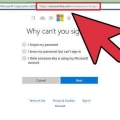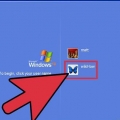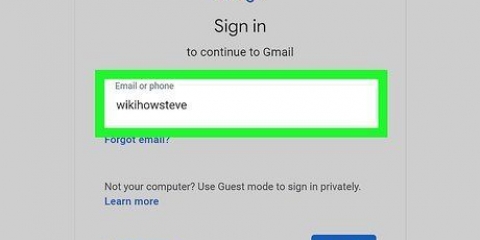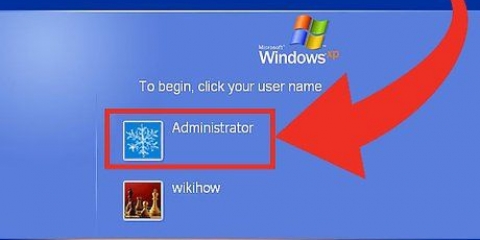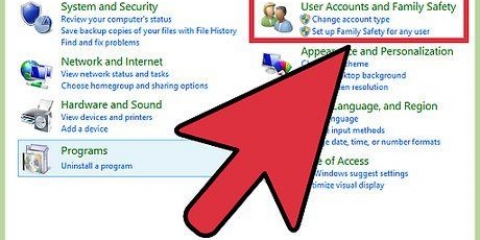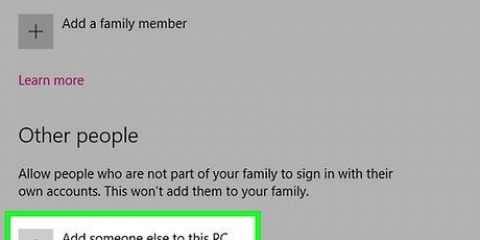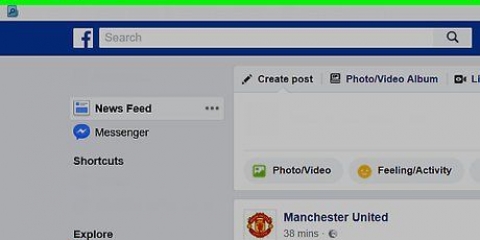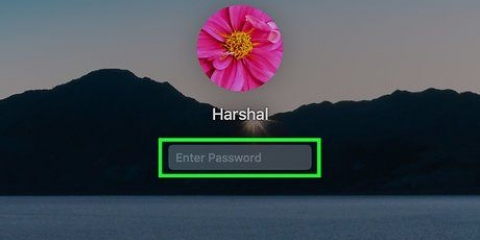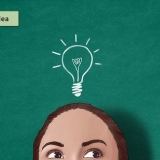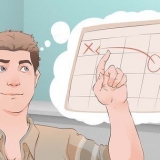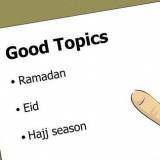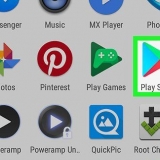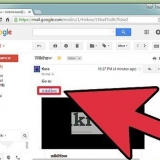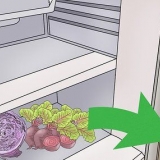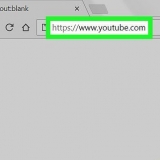Prova prima di installare il software determinare se il sito Web è legittimo. Per circa 100€ puoi acquista un keylogger che ha subito un controllo critico.
Fallo se puoi usare Paypal. Se non installi il keylogger direttamente sul computer su cui vuoi utilizzare il programma, dovrai eventualmente copiarlo su quel computer utilizzando una chiavetta USB.


A seconda del keylogger che utilizzi, potresti non aver bisogno di cercare i dati in modo così approfondito: alcuni keylogger mantengono un elenco dei nomi dei siti Web visitati. Se installi un semplice keylogger che registra semplicemente le sequenze di tasti, dovrai cercare nei dati dettagli di accesso riconoscibili (come un nome utente o un numero di telefono).
La maggior parte dei computer consente di cercare rapidamente i file all`interno di una barra di ricerca (PC) o all`interno del programma di ricerca (Mac). Prova a inserire parole chiave come "password", "account" e "nome utente" (o "nome utente"). Inoltre, non dimenticare di cercare i file nascosti. 

Informazioni personali (come il nome del suo animale domestico preferito): possono aiutarti a indovinare le risposte alle domande di controllo. E digitando le risposte corrette alle domande di controllo è spesso possibile ignorare l`inserimento della password. Dettagli sui social media: se sei amico della persona sui social media (o conosci qualcuno che è suo amico), puoi spesso trovare le risposte alle domande dalle cose che gli piacciono o non gli piacciono. domande.



Sia Google Chrome che Mozilla lo fanno, se l`utente ha attivato i cookie e le funzioni di Compilazione automatica. Se la persona che ha creato la password utilizza un Mac e tu disponi della password del Portachiavi, potresti essere in grado di utilizzare il Portachiavi per accedere alle password salvate. Per fare ciò, vai su Accesso Portachiavi (dovresti trovarlo nella cartella Utilità), apri la scheda "Password" sul lato sinistro dello schermo e seleziona la password appropriata. Dopo aver inserito la password del portachiavi, puoi anche visualizzare la password come testo.

Tramite sms al tuo cellulare, contenente un link alla password Tramite un`e-mail con il collegamento della password Rispondendo alle domande di controllo

Scopri una password
Contenuto
In questo articolo di wikiHow puoi scoprire come trovare la password per un sistema o un account a cui fondamentalmente non hai accesso. Questo può essere utile se, ad esempio, hai problemi con uno dei tuoi figli o con un dipendente e hai bisogno delle sue informazioni personali.
Passi
Metodo 1 di 4: installazione di un keylogger

1. Cerca un cosiddetto programma keylogger. Puoi farlo digitando la parola "keylogger" in un motore di ricerca e visualizzando i risultati della ricerca. Un keylogger è un programma nascosto che viene eseguito sullo sfondo del sistema operativo di un computer. Il programma registra ogni chiave digitata dall`utente del computer, in modo che alla fine si abbia un registro di tutte le password e i nomi utente che vengono digitati quando l`utente visita i siti Web associati.

2. Scegli un programma keylogger affidabile. Entrambi Il miglior keylogger gratuito Se Keylogger rivelatore gratuito sono opzioni sicure se non sai da dove cominciare.

3. Installa il keylogger scelto. Se possibile, scarica il programma direttamente sul computer in cui viene utilizzata la password che desideri recuperare. Se stai utilizzando una versione a pagamento del programma, invece di un keylogger gratuito, inserisci i tuoi dettagli di pagamento.

4. Installa il keylogger. Per fare ciò, fai doppio clic sul file di installazione del file di installazione del keylogger e segui le istruzioni sullo schermo. Più che con altri programmi, è molto importante leggere attentamente i dettagli su come utilizzare il software e il contratto di licenza mostrato nella finestra di installazione del keylogger. Devi fare attenzione a non acconsentire accidentalmente alla distribuzione del contenuto del tuo keylogger su Internet (o qualsiasi altra cosa non vorresti).

5. Attiva il keylogger. Una volta che il programma è in esecuzione, hai spesso la possibilità di renderlo "invisibile". Se puoi, nascondi il programma dalla vista e fallo funzionare in background.

6. Visualizza i risultati del keylogger. A seconda della frequenza con cui viene utilizzato il computer in questione, probabilmente è meglio darlo circa una settimana prima di visualizzare i risultati.
Metodo 2 di 4: utilizzare metodi efficaci per indovinare una password

1. Cerca le password memorizzate sul computer del proprietario dell`account che vuoi hackerare. Se hai accesso al computer fisico da cui lavora il proprietario dell`account, potrebbe avere le password comunemente utilizzate archiviate in un documento da qualche parte.

2. Annota ciò che sai della persona che ha creato la password. Queste possono essere informazioni che vanno dalla sua data di nascita al nome di un animale domestico preferito. Lo scopo è trovare possibili risposte alle domande di verifica della persona, nonché possibili candidati per la password effettiva.
Ad esempio, il nome del suo animale preferito seguito da un numero potrebbe essere una password.

3. Utilizzare tutte le possibili informazioni rilevanti. Se non riesci a indovinare la password e non ci sono file sul tuo computer che sono stati esplicitamente salvati come file di password, prova a usare tutto ciò che sai su di lui o lei per indovina la password. Ad esempio, le seguenti informazioni possono essere utili:

4. Parla con persone che potrebbero conoscere la password. Soprattutto se tu come genitore vuoi accedere all`account di tuo figlio, o se devi indagare su un caso di frode per lavoro, ci sono buone probabilità che tu possa parlare con alcune persone che potrebbero sapere qualcosa sulla password che hai. raffigurare.
Metodo 3 di 4: Accedi a un gestore di password

1. Verifica se la persona che ha creato la password utilizza un gestore di password. Puoi farlo digitando "Gestione password" nella barra di ricerca del tuo computer (o nel programma di ricerca). I gestori di password memorizzano le password utilizzate di frequente e le utilizzano per accedere a sistemi o pagine associati (come Facebook o Google). Alcuni gestori di password comunemente usati sono:
- portachiavi
- Blocco intelligente di Google
- Dati del browser salvati

2. Apri il gestore delle password. Di solito anche lo stesso gestore di password è protetto da password. Se conosci la password puoi vedere e utilizzare tutte le password salvate senza alcun problema per accedere ai siti Web o agli account associati.
Se non conosci la password, dipendi dai dati della funzione AutoCompilazione per il sito Web o il programma a cui stai tentando di accedere.

3. Prova a digitare un nome utente. Se il sito web o l`account a cui stai tentando di accedere è protetto da una password memorizzata nel motore di ricerca scelto (o nel programma che stai utilizzando), digitando il nome utente potresti reimpostare automaticamente la password.
Metodo 4 di 4: recuperare una password utilizzando i collegamenti corretti

1. Fare clic sul collegamento Password dimenticata. Di solito troverai quel link da qualche parte sotto (o da qualche altra parte vicino) il campo in cui devi inserire la tua "Password".

2. Guarda quali opzioni hai per recuperare la tua password. Di solito puoi recuperare la tua password in uno dei seguenti modi:

3. Assicurati di avere le informazioni necessarie per recuperare la tua password. Questo è il momento in cui è conveniente se sai il più possibile sulla persona che ha creato la password. In caso contrario, dovrai accedere fisicamente al numero di telefono o all`indirizzo e-mail del creatore della password.
Se sta usando un dispositivo iOS sincronizzato con il computer su cui stai lavorando, potresti vedere il link per il recupero della password nei messaggi del Mac. Questo è un atto rischioso, perché in questo modo anche la persona che ha creato la password noterà che stai cambiando la password.

4. Seguire le istruzioni sullo schermo. Finché hai tutto il necessario per accedere al link per la reimpostazione della password (o per rispondere alle domande di verifica), dovresti essere in grado di recuperare la password e ottenere l`accesso a quell`account.
Consigli
In determinate situazioni specifiche, il furto della password di qualcuno per accedere ai dati di quella persona senza il suo consenso è giustificato dalla legge.
Avvertenze
- Usare la password di qualcuno per accedere ai file personali di quella persona senza il suo permesso è un reato.
Articoli sull'argomento "Scopri una password"
Condividi sui social network:
Simile
Popolare